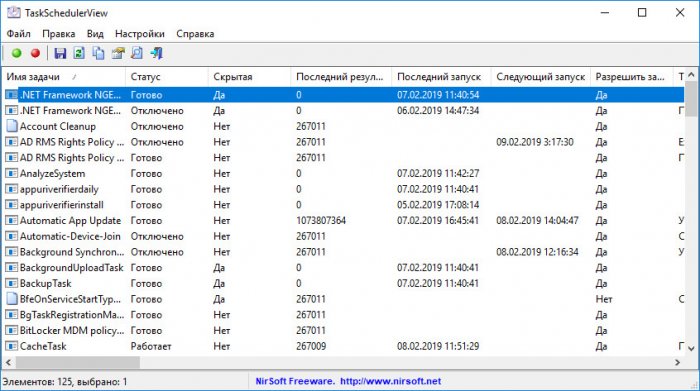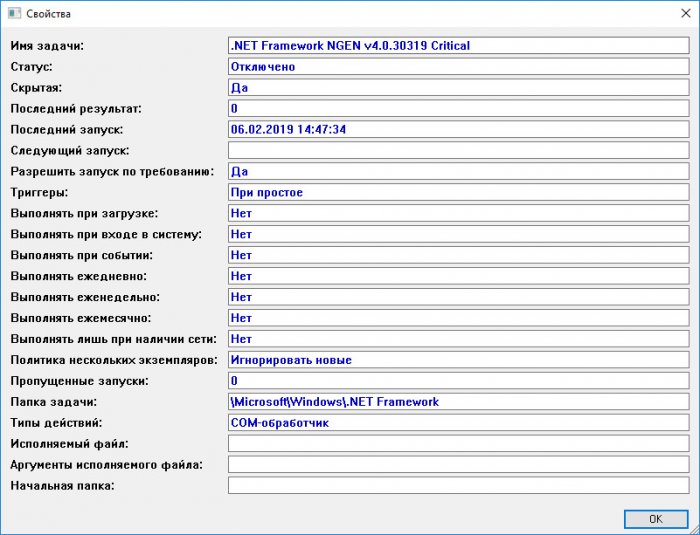TaskSchedulerView — просматриваем, включаем и отключаем задачи планировщика Windows
TaskSchedulerView — просматриваем, включаем и отключаем задачи планировщика Windows
Используя встроенный Планировщик заданий Windows 10, можно создать и настроить любое отложенное задание, начиная от запуска программы и заканчивая удалением временных файлов, сгенерированных системой и приложениями за определенный период времени. Штатный Планировщик заданий — замечательный во многих отношениях инструмент, но он имеет один недостаток, будучи не слишком удобным для просмотра имеющихся в системе задач.
TaskSchedulerView — просматриваем, включаем и отключаем задачи планировщика Windows
Если вам нужно разом просмотреть запланированные задания или по-быстрому включить либо отключить ту или иную задачу, лучше воспользоваться утилитой TaskSchedulerView, разработанной известной софтверной компанией NirSoft. Сразу нужно сказать, что TaskSchedulerView не является альтернативой Планировщику заданий, предназначен он не для создания задач, а для их удобного просмотра, включения и отключения.
Все задания утилита выводит в виде единого длинного списка с указанием названия, статуса, времени последнего и предстоящего запуска, приоритета, владельца и некоторых других важных атрибутов. TaskSchedulerView поддерживается сортировка и просмотр свойств заданий, задания с ее помощью можно приостанавливать и запускать немедленно. Для отключения и включения заданий в меню предусмотрены традиционные для программных продуктов NirSoft красная и зеленая кнопки.
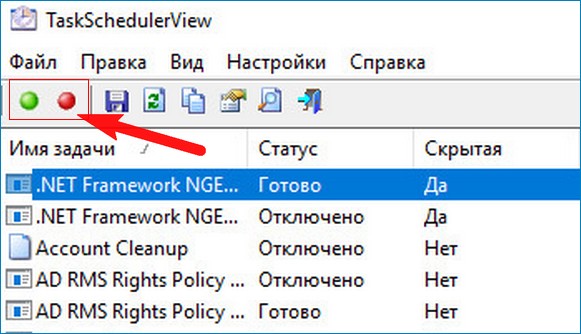
Дополнительно программкой поддерживается сохранение списка заданий в файл отчета, поиск, отключение показа задач в данный момент неактивных и задач, расположенных в папках Microsoft.
Доступны второстепенные функции настройки внешнего вида окна утилиты вроде маркировки списка и так далее. Утилита совершенно бесплатна, не нуждается в установке, на страничке разработчика для загрузки доступен языковой файл русификации.
Ctrl
Enter
Заметили ошибку
Выделите и нажмите Ctrl+Enter
Программы, Функционал Windows
TaskSchedulerView — просматриваем, включаем и отключаем задачи планировщика Windows